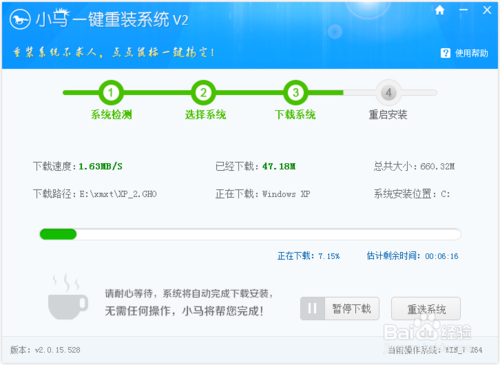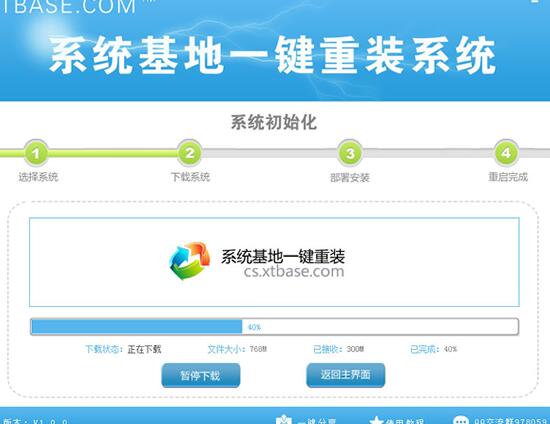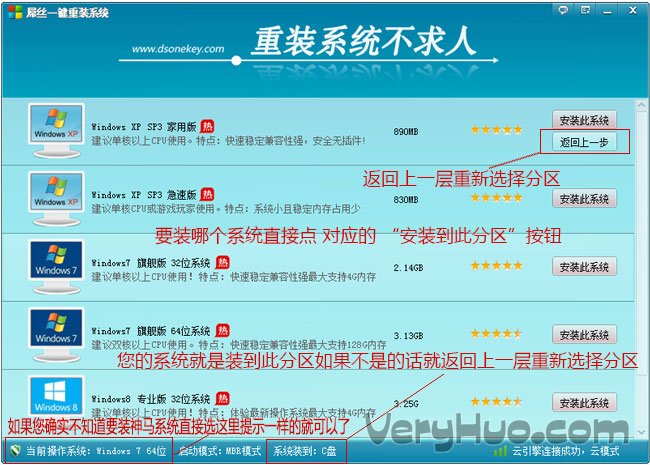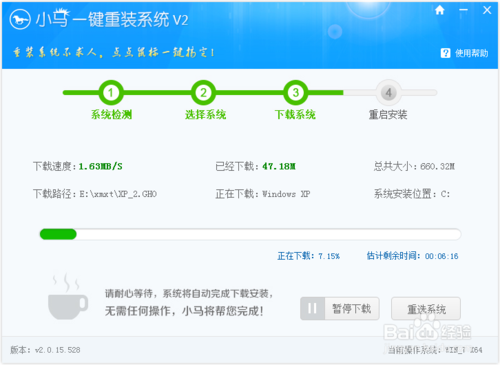安全模式是win10正式版系统自带的一个模式,如果我们的电脑出现一些问题可以通过其来修复。但win10安全模式怎么修复系统呢?有些不熟悉电脑的网友可能不太了解,所以今天为大家分享的就是关于win10安全模式修复系统的方法。

具体方法:
1、病毒查杀
现在的电脑有时候一不小心就会被病毒所感染,但是在windows正常模式下很多杀毒的时候有很多的病毒清除不了,所以这时候我们可以采用进入安全模式的方法,Windows系统只会加载必要的驱动程序,这样就可以把病毒彻底删除掉了。
2、删除顽固的文件
有时候在我删除文件的过程中会遇到“文件正在被使用,无法删除”,出现这样的情况的话我们可以采用安全模式将它删除,因为在安全模式下,windows 会自动的释放这些文件的控制权,所以就可以轻易的删除这些顽固的文件。
3、恢复系统设置
有时候我们会在电脑上安装一些软件,或者不小心更改了某些设置导致系统无法正常启动的话,也可以进入到安全模式进行解决,如果是新安装软件的原因,可以到安全模式中卸载它,如果是因为更改了某些设置就将它改变回来,忘记密码后,导致无法正常操作该计算机,也可以进入安全模式更改。
4、修复系统故障
当windows系统运行不稳定或者无法正常启动的话,可以切换到安全模式启动,然后再重新启动计算机,检测一下系统是不是已经恢复正常了,这个方法针对注册表出现问题而导致的系统故障非常有效。
5、揪出恶意的自启动程序或服务
如果电脑出现一些其他的错误,比如上不了网,然后又检查不出问题的话,可以启动到带网络连接的安全模式下看看,如果在这里网络能上的话,就说明是某些自启动程序或服务影响了网络的正常连接,可以在这里进行修复。
6、系统还原功能
如果电脑出现无法启动的现象的话,而只能进去安全模式,那么我们就可以在安全模式下恢复系统,方法是:进入安全模式之后依次点击“开始→所有程序→附件→系统工具→系统还原”,打开系统还原向导后,选择“恢复我的计算机到一个较早的时间”选项,点击“下一步”,在日历上点击显示的日期选择系统还原点,点击“下一步”按钮就可以进行系统还原。
以上就是关于win10安全模式修复系统的方法啦,有需要的用户可以参考上面的方法哦。
- 【重装系统】桔子一键重新系统V1.2最新版
- 小猪一键重装系统工具官方版v3.1.16 32
- 【电脑重装系统】系统之家一键重装系统V5.2.2大师版
- 紫光一键重装系统工具精简版V1.0.0
- 一键重装系统软件极速重装V1.6.1贺岁版
- 【重装系统】极速一键重装系统软件V12通用版
- 一键系统重装极速重装软件V3.1体验版
- 【重装系统】闪电一键重装系统V4.6.8.2066正式版
- 小马一键重装系统V1.8.4正式版
- 【重装系统】老毛桃一键重装系统V9.2.9简体中文版
- 【系统重装】大番茄一键重装系统V8.5.2装机版
- 好用一键重装系统软件V5.6在线版
- 【重装系统】大番茄一键重装系统软件V2.0.3.0606最新版
- 得得一键重装系统15.1官方版
- 一键重装系统得得软件V2.0.1通用版
- 系统重装步骤
- 一键重装系统win7 64位系统 360一键重装系统详细图文解说教程
- 一键重装系统win8详细图文教程说明 最简单的一键重装系统软件
- 小马一键重装系统详细图文教程 小马一键重装系统安全无毒软件
- 一键重装系统纯净版 win7/64位详细图文教程说明
- 如何重装系统 重装xp系统详细图文教程
- 怎么重装系统 重装windows7系统图文详细说明
- 一键重装系统win7 如何快速重装windows7系统详细图文教程
- 一键重装系统win7 教你如何快速重装Win7系统
- 如何重装win7系统 重装win7系统不再是烦恼
- 重装系统win7旗舰版详细教程 重装系统就是这么简单
- 重装系统详细图文教程 重装Win7系统不在是烦恼
- 重装系统很简单 看重装win7系统教程(图解)
- 重装系统教程(图解) win7重装教详细图文
- 重装系统Win7教程说明和详细步骤(图文)